掌握BIOS设置开机启动顺序,轻松启动您的电脑(从掌握设置方法到优化体验)
- 经验技巧
- 2025-01-26
- 28
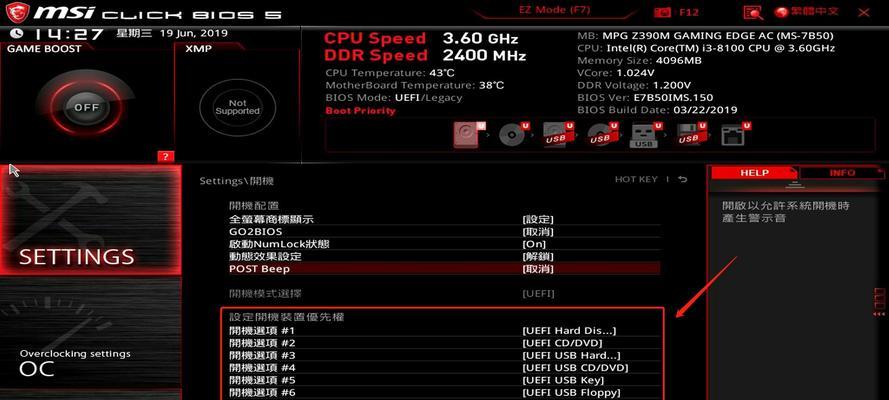
BIOS设置开机启动顺序是我们在使用电脑时经常遇到的问题之一,正确的设置可以让我们更快地启动电脑并进入系统。但对于初学者来说,这似乎是一件比较困难的事情。本文将为大家介...
BIOS设置开机启动顺序是我们在使用电脑时经常遇到的问题之一,正确的设置可以让我们更快地启动电脑并进入系统。但对于初学者来说,这似乎是一件比较困难的事情。本文将为大家介绍BIOS设置开机启动顺序的方法,以及如何通过优化来达到更好的启动体验。
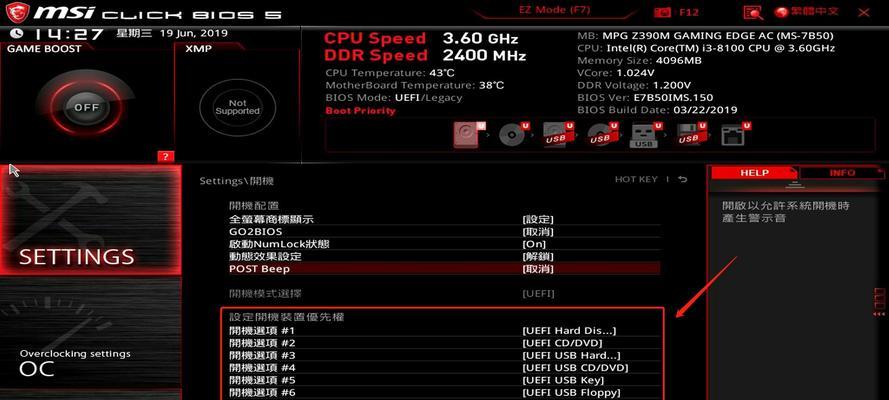
了解BIOS设置
BIOS是计算机中负责启动计算机的基本输入/输出系统(BasicInput/OutputSystem)软件。在电脑中,BIOS位于芯片中,它与硬件设备紧密相连,是操作系统的基础。而在BIOS设置中,可以调整计算机系统的各种配置参数,包括开机启动顺序。
进入BIOS设置界面
在启动电脑的时候,按下DEL键或F2键即可进入BIOS设置界面。不同品牌的计算机可能会有所不同,可以先了解自己计算机的具体操作方式。进入BIOS设置后,找到“启动”选项。
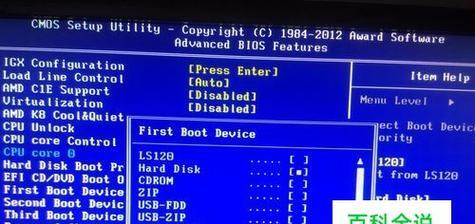
设置第一启动设备
在启动选项中,找到“启动顺序”或“启动顺序优先级”,然后选择设置第一启动设备。这样就可以告诉电脑从哪个设备启动。一般情况下,我们需要把CD-ROM设备或USB设备放在第一启动设备,便于操作系统安装或光盘启动。
设置其他启动设备
如果有其他启动设备需要设置,可以把其他设备依次设置为第二启动设备或第三启动设备。同时需要注意的是,如果两个设备同时连接,而优先级较高的设备无法启动,则系统会自动切换到优先级较低的设备进行启动。
优化启动顺序
在设置完开机启动顺序后,我们可以通过以下几个方面来优化启动速度:

1.清理开机自启动项;
2.升级固件;
3.安装SSD硬盘,提高启动速度;
4.关闭不必要的服务和程序;
5.定期清理系统垃圾。
清理开机自启动项
在Windows系统中,有很多应用程序和服务都会自动添加到开机启动项中,从而会影响开机速度。我们可以通过打开任务管理器,找到自启动选项,然后取消不必要的开机自启动项。
升级固件
有时候,我们的计算机在开机时会比较慢,这可能是因为BIOS或固件版本过旧导致的。我们可以通过官方网站下载最新的BIOS或固件版本,进行升级。
安装SSD硬盘
相较于传统的机械硬盘,SSD硬盘的读写速度更快。安装SSD硬盘也是提高启动速度的一种方法。
关闭不必要的服务和程序
在开机启动时,系统默认会加载很多服务和程序。如果这些服务和程序并不需要使用,那么就会浪费系统资源,影响启动速度。我们可以通过关闭不必要的服务和程序来提高启动速度。
定期清理系统垃圾
计算机中的垃圾文件和临时文件会占用系统资源,从而影响启动速度。我们可以定期使用系统清理工具清理系统垃圾。
BIOS设置注意事项
在设置BIOS开机启动顺序时,需要注意以下几个事项:
1.不要随意更改BIOS中的其他选项,以免造成系统故障;
2.设置开机启动顺序后,需要保存并退出BIOS;
3.为了保护您的计算机安全,建议关闭“启动其它设备”和“网络启动”,以避免黑客攻击;
4.如果您对BIOS设置不太熟悉,可以找到官方说明或者相关教程进行学习。
如何应对BIOS设置问题
在进行BIOS设置时,可能会遇到一些问题,如无法进入BIOS设置界面、无法保存设置等。这时候,我们可以尝试以下方法:
1.尝试重新启动计算机,按照正确的操作方式再次进入BIOS设置界面;
2.检查硬件连接是否松动;
3.查看电脑说明书或者官方网站,找到相关教程进行解决。
如何恢复BIOS设置
有时候,我们不小心更改了BIOS设置,导致计算机无法启动或者出现其他问题。这时候,我们可以通过以下方法恢复BIOS设置:
1.按照说明书上的方法,找到BIOS设置恢复选项,进行恢复;
2.直接把电脑的CMOS电池拆下来,等待一段时间后再重新安装,就可以恢复原始设置。
BIOS设置开机启动顺序的优点
通过设置BIOS开机启动顺序,可以使计算机更快地启动,并且可以方便地进行操作系统安装或光盘启动。同时,通过优化启动顺序,还可以进一步提高启动速度和系统响应速度,让您的计算机更加顺畅。
BIOS设置开机启动顺序是一个比较重要的操作,在设置时需要认真对待。通过掌握BIOS设置方法和优化技巧,我们可以轻松实现更快速、更顺畅的启动体验。希望本文对您有所帮助。
本文链接:https://www.zuowen100.com/article-8699-1.html

